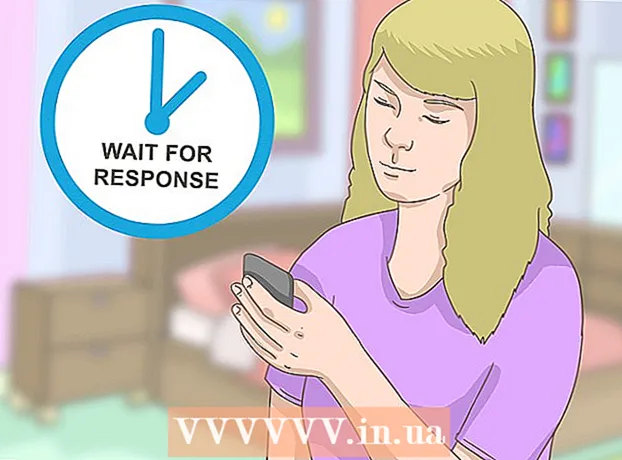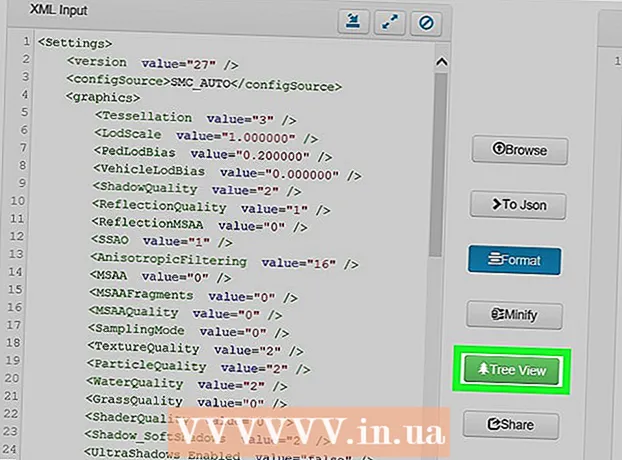ກະວີ:
Sara Rhodes
ວັນທີຂອງການສ້າງ:
18 ກຸມພາ 2021
ວັນທີປັບປຸງ:
1 ເດືອນກໍລະກົດ 2024

ເນື້ອຫາ
- ຂັ້ນຕອນ
- ວິທີທີ່ 1 ຈາກ 4: ວິທີການສ້ອມແປງແບັດເຕີຣີ NiMH ຫຼື NiCd ໂດຍໃຊ້ຕູ້ແຊ່ແຂງ
- ວິທີທີ 2 ຈາກທັງ4ົດ 4: ວິທີການປັບແບັດເຕີຣີຂອງເຈົ້າ
- ວິທີທີ 3 ຈາກ 4: ວິທີສາກແບັດເຕີຣີຂອງເຈົ້າໃຫ້ເຕັມ
- ວິທີທີ 4 ຈາກ 4: ການຈັດການກັບແບັດເຕີຣີທີ່ໃຊ້ແລ້ວ
- ຄໍາແນະນໍາ
- ຄຳ ເຕືອນ
ບົດຄວາມນີ້ຈະສະແດງວິທີການກູ້ຄືນແບັດເຕີຣີຄອມພິວເຕີຂອງເຈົ້າ. ເຖິງແມ່ນວ່າສາມາດຍືດອາຍຸແບັດເຕີຣີໄດ້, ພວກເຮົາແນະນໍາໃຫ້ປ່ຽນແບັດເຕີຣີທຸກ every 2-3 ປີ. ຈົ່ງຈື່ໄວ້ວ່າແບັດເຕີຣີລິທຽມບໍ່ສາມາດຖືກແຊ່ແຂງໄດ້ຫຼືປ່ອຍອອກcompletelyົດ.
ຂັ້ນຕອນ
ວິທີທີ່ 1 ຈາກ 4: ວິທີການສ້ອມແປງແບັດເຕີຣີ NiMH ຫຼື NiCd ໂດຍໃຊ້ຕູ້ແຊ່ແຂງ
 1 ກວດໃຫ້ແນ່ໃຈວ່າບໍ່ມີແບັດເຕີຣີລິທຽມຢູ່ຕໍ່ ໜ້າ ເຈົ້າ. ວິທີການນີ້ໃຊ້ໄດ້ກັບແບັດເຕີຣີ Nickel Metal Hydride (NiMH) ແລະ Nickel Cadmium (NiCd) ເທົ່ານັ້ນ. ຖ້າວິທີການນີ້ຖືກນໍາໃຊ້ກັບແບັດເຕີຣີປະເພດອື່ນ, ມັນມີແນວໂນ້ມທີ່ຈະຫຼົ້ມເຫຼວ.
1 ກວດໃຫ້ແນ່ໃຈວ່າບໍ່ມີແບັດເຕີຣີລິທຽມຢູ່ຕໍ່ ໜ້າ ເຈົ້າ. ວິທີການນີ້ໃຊ້ໄດ້ກັບແບັດເຕີຣີ Nickel Metal Hydride (NiMH) ແລະ Nickel Cadmium (NiCd) ເທົ່ານັ້ນ. ຖ້າວິທີການນີ້ຖືກນໍາໃຊ້ກັບແບັດເຕີຣີປະເພດອື່ນ, ມັນມີແນວໂນ້ມທີ່ຈະຫຼົ້ມເຫຼວ. - ຈື່ໄວ້ວ່າຄອມພິວເຕີແລັບທັອບ Mac ທຸກອັນແລະຄອມພິວເຕີໂນດບຸກ Windows ທີ່ທັນສະໄ most ທີ່ສຸດມີແບັດເຕີຣີລິທຽມ.
- ຢ່າປະຕິບັດຕາມຂັ້ນຕອນເຫຼົ່ານີ້ຢູ່ໃນແລັບທັອບທີ່ມີແບັດເຕີຣີທີ່ບໍ່ສາມາດຖອດອອກໄດ້ - ໃນກໍລະນີນີ້, ເຈົ້າຈະຕ້ອງຖອດແບັດເຕີຣີອອກ, ເຊິ່ງຈະເປັນການຍົກເລີກການຮັບປະກັນ, ຫຼືຈຶ້ງແລັບທັອບທັງ,ົດ, ເຊິ່ງອາດຈະເຮັດໃຫ້ມັນເສຍຫາຍໄດ້.
 2 ປິດແລັບທັອບຂອງເຈົ້າແລະຖອດມັນອອກຈາກປລັກໄຟຟ້າ. ຖ້າບໍ່ດັ່ງນັ້ນ, ເຈົ້າສ່ຽງຕໍ່ການຖືກໄຟຟ້າຊwhenອດເມື່ອເຈົ້າຖອດແບັດເຕີຣີອອກ.
2 ປິດແລັບທັອບຂອງເຈົ້າແລະຖອດມັນອອກຈາກປລັກໄຟຟ້າ. ຖ້າບໍ່ດັ່ງນັ້ນ, ເຈົ້າສ່ຽງຕໍ່ການຖືກໄຟຟ້າຊwhenອດເມື່ອເຈົ້າຖອດແບັດເຕີຣີອອກ.  3 ຖອດແບັດເຕີຣີອອກ. ເພື່ອເຮັດສິ່ງນີ້, ເປີດຊ່ອງໃສ່ແບັດເຕີຣີແລະຖອດແບັດເຕີຣີອອກຈາກມັນ. ໃນບາງກໍລະນີ, ເຈົ້າຕ້ອງກົດປຸ່ມພິເສດເພື່ອເອົາແບັດເຕີຣີອອກ.
3 ຖອດແບັດເຕີຣີອອກ. ເພື່ອເຮັດສິ່ງນີ້, ເປີດຊ່ອງໃສ່ແບັດເຕີຣີແລະຖອດແບັດເຕີຣີອອກຈາກມັນ. ໃນບາງກໍລະນີ, ເຈົ້າຕ້ອງກົດປຸ່ມພິເສດເພື່ອເອົາແບັດເຕີຣີອອກ.  4 ເອົາແບັດເຕີຣີໃສ່ໃນຖົງຜ້າ. ເຮັດອັນນີ້ເພື່ອໃຫ້ມີບາງສິ່ງບາງຢ່າງອ່ອນຢູ່ລະຫວ່າງແບັດເຕີຣີແລະຖົງຢາງທີ່ເຈົ້າຈະໃຊ້ຕໍ່ໄປ.
4 ເອົາແບັດເຕີຣີໃສ່ໃນຖົງຜ້າ. ເຮັດອັນນີ້ເພື່ອໃຫ້ມີບາງສິ່ງບາງຢ່າງອ່ອນຢູ່ລະຫວ່າງແບັດເຕີຣີແລະຖົງຢາງທີ່ເຈົ້າຈະໃຊ້ຕໍ່ໄປ.  5 ເອົາແບັດເຕີຣີໃສ່ໃນຖົງພລາສຕິກທີ່ປິດຢ່າງສະນິດ. ອັນນີ້ປ້ອງກັນບໍ່ໃຫ້ຄວາມຊຸ່ມເຂົ້າໄປໃນແບັດເຕີຣີເມື່ອເຈົ້າເອົາມັນເຂົ້າໄປໃນຕູ້ແຊ່ແຂງ.
5 ເອົາແບັດເຕີຣີໃສ່ໃນຖົງພລາສຕິກທີ່ປິດຢ່າງສະນິດ. ອັນນີ້ປ້ອງກັນບໍ່ໃຫ້ຄວາມຊຸ່ມເຂົ້າໄປໃນແບັດເຕີຣີເມື່ອເຈົ້າເອົາມັນເຂົ້າໄປໃນຕູ້ແຊ່ແຂງ. - ຢ່າໃຊ້ກະເປົregularາປົກກະຕິເພາະນໍ້າຂົ້ນອາດຈະປະກອບຢູ່ໃນນັ້ນ.
 6 ວາງແບັດເຕີຣີໄວ້ໃນຕູ້ແຊ່ແຂງເປັນເວລາ 10 ຊົ່ວໂມງ. ເວລານີ້ແມ່ນພຽງພໍເພື່ອຟື້ນຟູແບັດເຕີຣີໃນລະດັບໃດ ໜຶ່ງ.
6 ວາງແບັດເຕີຣີໄວ້ໃນຕູ້ແຊ່ແຂງເປັນເວລາ 10 ຊົ່ວໂມງ. ເວລານີ້ແມ່ນພຽງພໍເພື່ອຟື້ນຟູແບັດເຕີຣີໃນລະດັບໃດ ໜຶ່ງ. - ຖ້າເຈົ້າຕ້ອງການ, leaveາກແບັດເຕີຣີໄວ້ໃນຕູ້ແຊ່ແຂງເປັນເວລາ 12 ຊົ່ວໂມງ, ແຕ່ບໍ່ມີອີກຕໍ່ໄປເພື່ອບໍ່ໃຫ້ມັນຫຼຸດລົງ.
 7 ໄລ່ຫມໍ້ໄຟ. ເມື່ອເວລາທີ່ ກຳ ນົດໄວ້,ົດໄປ, ຖອດແບັດເຕີຣີອອກຈາກຕູ້ແຊ່ແຂງ, ປ່ອຍໃຫ້ມັນແຫ້ງແລະອົບອຸ່ນຂຶ້ນກັບອຸນຫະພູມຫ້ອງ, ໃສ່ເຂົ້າໄປໃນແລັບທັອບແລະສາກໄຟໃສ່. ຄຳ ແນະ ນຳ ຂອງຜູ້ຊ່ຽວຊານ
7 ໄລ່ຫມໍ້ໄຟ. ເມື່ອເວລາທີ່ ກຳ ນົດໄວ້,ົດໄປ, ຖອດແບັດເຕີຣີອອກຈາກຕູ້ແຊ່ແຂງ, ປ່ອຍໃຫ້ມັນແຫ້ງແລະອົບອຸ່ນຂຶ້ນກັບອຸນຫະພູມຫ້ອງ, ໃສ່ເຂົ້າໄປໃນແລັບທັອບແລະສາກໄຟໃສ່. ຄຳ ແນະ ນຳ ຂອງຜູ້ຊ່ຽວຊານ 
Baron ແບບຮວງຕັ້ງແຈບ
ວິສະວະກອນເຄືອຂ່າຍແລະຜູ້ຊ່ຽວຊານດ້ານການສະ ໜັບ ສະ ໜູນ ຜູ້ໃຊ້ Spike Baron ເປັນເຈົ້າຂອງການສ້ອມແປງຄອມພິວເຕີຂອງ Spike. ດ້ວຍປະສົບການຫຼາຍກວ່າ 25 ປີໃນດ້ານເຕັກໂນໂລຢີ, ລາວຊ່ຽວຊານດ້ານການສ້ອມແປງຄອມພິວເຕີ PC ແລະ Mac, ການຂາຍຄອມພິວເຕີທີ່ໃຊ້ແລ້ວ, ການກໍາຈັດໄວຣັດ, ການກູ້ຄືນຂໍ້ມູນ, ແລະການອັບເດດຮາດແວແລະຊອບແວ. ຖືໃບຢັ້ງຢືນ CompTIA A + ສໍາລັບນັກວິຊາການດ້ານການບໍລິການຄອມພິວເຕີແລະຜູ້ຊ່ຽວຊານດ້ານການແກ້ໄຂທີ່ໄດ້ຮັບການຢັ້ງຢືນຈາກ Microsoft. Baron ແບບຮວງຕັ້ງແຈບ
Baron ແບບຮວງຕັ້ງແຈບ
ວິສະວະກອນເຄືອຂ່າຍແລະຜູ້ຊ່ຽວຊານສະ ໜັບ ສະ ໜູນ ຜູ້ໃຊ້ແບັດເຕີຣີທີ່ຫັກສາມາດປ່ຽນໃeasily່ໄດ້ຢ່າງງ່າຍດາຍ. ຖ້າເຈົ້າບໍ່ສາມາດສ້ອມແປງແບັດເຕີຣີໄດ້, ເຈົ້າສາມາດຊື້ອັນໃfor່ໄດ້ໃນລາຄາພຽງ 15 ໂດລາ.
ວິທີທີ 2 ຈາກທັງ4ົດ 4: ວິທີການປັບແບັດເຕີຣີຂອງເຈົ້າ
 1 ຈື່ເວລາທີ່ຈະໃຊ້ວິທີນີ້. ປັບຕັ້ງຄ່າແບັດເຕີຣີຄອມພິວເຕີຄືນໃif່ຖ້າຕົວຊີ້ບອກການສາກແບັດເຕີຣີສະແດງຄ່າທີ່ບໍ່ຖືກຕ້ອງ.
1 ຈື່ເວລາທີ່ຈະໃຊ້ວິທີນີ້. ປັບຕັ້ງຄ່າແບັດເຕີຣີຄອມພິວເຕີຄືນໃif່ຖ້າຕົວຊີ້ບອກການສາກແບັດເຕີຣີສະແດງຄ່າທີ່ບໍ່ຖືກຕ້ອງ. - ຕົວຢ່າງ, ປັບແບັດເຕີຣີຄືນໃif່ຖ້າເຈົ້າເຫັນການສາກ 50% ຢູ່ໃນເຄື່ອງວັດການສາກ, ແຕ່ແລັບທັອບປິດເຄື່ອງສອງສາມນາທີຕໍ່ມາ.
 2 ສາກແບັດເຕີຣີໃຫ້ເຕັມ. ຢ່າຖອດສາຍສາກອອກຈາກແລັບທັອບຈົນກ່ວາຕົວຊີ້ວັດສະແດງໃຫ້ເຫັນລະດັບການສາກ 100%.
2 ສາກແບັດເຕີຣີໃຫ້ເຕັມ. ຢ່າຖອດສາຍສາກອອກຈາກແລັບທັອບຈົນກ່ວາຕົວຊີ້ວັດສະແດງໃຫ້ເຫັນລະດັບການສາກ 100%.  3 ຖອດສາຍສາກອອກຈາກແລັບທັອບ.
3 ຖອດສາຍສາກອອກຈາກແລັບທັອບ.- ເພື່ອເຮັດສິ່ງນີ້, ຖອດປລັກອອກຈາກປັກສຽບໄຟ - ຢ່າດຶງສາຍສາກອອກຈາກແລັບທັອບກ່ອນເພື່ອບໍ່ໃຫ້ມັນເສຍຫາຍ.
 4 ເປີດແລັບທັອບຂອງເຈົ້າແລະລໍຖ້າໃຫ້ແບັດເຕີຣີdrainົດ. ພຽງແຕ່ປະໄວ້ແລັບທັອບຂອງເຈົ້າ. ຖ້າເຈົ້າຕ້ອງການເລັ່ງການbatteryົດແບັດເຕີຣີຂອງເຈົ້າ, ແລ່ນໂປຣແກມທີ່ມີປະສິດທິພາບຫຼືເປີດວິດີໂອສະຕຣີມ.
4 ເປີດແລັບທັອບຂອງເຈົ້າແລະລໍຖ້າໃຫ້ແບັດເຕີຣີdrainົດ. ພຽງແຕ່ປະໄວ້ແລັບທັອບຂອງເຈົ້າ. ຖ້າເຈົ້າຕ້ອງການເລັ່ງການbatteryົດແບັດເຕີຣີຂອງເຈົ້າ, ແລ່ນໂປຣແກມທີ່ມີປະສິດທິພາບຫຼືເປີດວິດີໂອສະຕຣີມ.  5 ເປີດຄອມພິວເຕີໂນດບຸກໄວ້ (ຢ່າສຽບສາຍໄຟ) ຕໍ່ໄປອີກ 3-5 ຊົ່ວໂມງ. ອັນນີ້ຈະເອົາການສາກ phantom ອອກຈາກແບັດເຕີຣີແລະປ່ອຍgesົດ.
5 ເປີດຄອມພິວເຕີໂນດບຸກໄວ້ (ຢ່າສຽບສາຍໄຟ) ຕໍ່ໄປອີກ 3-5 ຊົ່ວໂມງ. ອັນນີ້ຈະເອົາການສາກ phantom ອອກຈາກແບັດເຕີຣີແລະປ່ອຍgesົດ. - ຂ້າມຂັ້ນຕອນນີ້ ສຳ ລັບແບັດເຕີຣີລິທຽມ.
 6 ໄລ່ຫມໍ້ໄຟ. ເຊື່ອມຕໍ່ສາຍສາກກັບແລັບທັອບຂອງທ່ານ. ທັນທີທີ່ລະດັບການສາກໄຟຮອດ 100%, ພິຈາລະນາວ່າແບັດເຕີຣີຖືກປັບແລ້ວ.
6 ໄລ່ຫມໍ້ໄຟ. ເຊື່ອມຕໍ່ສາຍສາກກັບແລັບທັອບຂອງທ່ານ. ທັນທີທີ່ລະດັບການສາກໄຟຮອດ 100%, ພິຈາລະນາວ່າແບັດເຕີຣີຖືກປັບແລ້ວ.
ວິທີທີ 3 ຈາກ 4: ວິທີສາກແບັດເຕີຣີຂອງເຈົ້າໃຫ້ເຕັມ
 1 ໃຊ້ວິທີນີ້ຖ້າແບັດເຕີຣີiningົດໄຟໄວເກີນໄປ. ຖ້າແບັດເຕີຣີຂອງເຈົ້າເລີ່ມfasterົດໄຟໄວກວ່າປົກກະຕິຕາມເວລາ, ວິທີການນີ້ຈະຊ່ວຍແກ້ໄຂບັນຫາໄດ້.
1 ໃຊ້ວິທີນີ້ຖ້າແບັດເຕີຣີiningົດໄຟໄວເກີນໄປ. ຖ້າແບັດເຕີຣີຂອງເຈົ້າເລີ່ມfasterົດໄຟໄວກວ່າປົກກະຕິຕາມເວລາ, ວິທີການນີ້ຈະຊ່ວຍແກ້ໄຂບັນຫາໄດ້. - ຢ່າໃຊ້ວິທີນີ້ເລື້ອຍ too ເກີນໄປ - ຮອບວຽນການສາກໄຟ / ການສາກໄຟຫຼາຍຄັ້ງຈະເຮັດໃຫ້ແບັດເຕີຣີສັ້ນລົງ 30%.
 2 ຖອດສາຍສາກອອກຈາກແລັບທັອບ.
2 ຖອດສາຍສາກອອກຈາກແລັບທັອບ.- ເພື່ອເຮັດສິ່ງນີ້, ຖອດປລັກອອກຈາກປັກສຽບໄຟ - ຢ່າດຶງສາຍສາກອອກຈາກແລັບທັອບກ່ອນເພື່ອບໍ່ໃຫ້ມັນເສຍຫາຍ.
 3 ເປີດແລັບທັອບຂອງເຈົ້າແລະລໍຖ້າໃຫ້ແບັດເຕີຣີdrainົດ. ພຽງແຕ່ປະໄວ້ແລັບທັອບຂອງເຈົ້າ. ຖ້າເຈົ້າຕ້ອງການເລັ່ງການbatteryົດແບັດເຕີຣີຂອງເຈົ້າ, ແລ່ນໂປຣແກມທີ່ມີປະສິດທິພາບຫຼືເປີດວິດີໂອສະຕຣີມ.
3 ເປີດແລັບທັອບຂອງເຈົ້າແລະລໍຖ້າໃຫ້ແບັດເຕີຣີdrainົດ. ພຽງແຕ່ປະໄວ້ແລັບທັອບຂອງເຈົ້າ. ຖ້າເຈົ້າຕ້ອງການເລັ່ງການbatteryົດແບັດເຕີຣີຂອງເຈົ້າ, ແລ່ນໂປຣແກມທີ່ມີປະສິດທິພາບຫຼືເປີດວິດີໂອສະຕຣີມ.  4 ເປີດຄອມພິວເຕີໂນດບຸກໄວ້ (ຢ່າສຽບສາຍໄຟ) ຕໍ່ໄປອີກ 3 ຊົ່ວໂມງ. ອັນນີ້ຈະເອົາການສາກ phantom ອອກຈາກແບັດເຕີຣີແລະປ່ອຍgesົດ.
4 ເປີດຄອມພິວເຕີໂນດບຸກໄວ້ (ຢ່າສຽບສາຍໄຟ) ຕໍ່ໄປອີກ 3 ຊົ່ວໂມງ. ອັນນີ້ຈະເອົາການສາກ phantom ອອກຈາກແບັດເຕີຣີແລະປ່ອຍgesົດ. - ຂ້າມຂັ້ນຕອນນີ້ ສຳ ລັບແບັດເຕີຣີລິທຽມ.
 5 ໄລ່ຫມໍ້ໄຟ. ເຊື່ອມຕໍ່ສາຍສາກກັບແລັບທັອບຂອງເຈົ້າ.
5 ໄລ່ຫມໍ້ໄຟ. ເຊື່ອມຕໍ່ສາຍສາກກັບແລັບທັອບຂອງເຈົ້າ. - ຂະບວນການນີ້ຈະມີປະສິດທິພາບຫຼາຍຂຶ້ນຖ້າສາກແບັດເຕີຣີໄວ້ດົນເທົ່າທີ່ເປັນໄປໄດ້.
 6 ສາກແບັດເຕີຣີເປັນເວລາ 48 ຊົ່ວໂມງ. ຖ້າເຈົ້າຕ້ອງການ, ໃຫ້ໃຊ້ແລັບທັອບໃນຊ່ວງເວລານີ້, ແຕ່ບໍ່ຄວນຖອດ laptop ອອກຈາກປລັກໄຟຟ້າຢ່າງ ໜ້ອຍ ສອງມື້. ອັນນີ້ຈະຮັບປະກັນວ່າໄດ້ສາກແບັດເຕີຣີເຕັມແລ້ວ, ສົ່ງຜົນໃຫ້ອາຍຸແບັດເຕີຣີຍາວຂຶ້ນ.
6 ສາກແບັດເຕີຣີເປັນເວລາ 48 ຊົ່ວໂມງ. ຖ້າເຈົ້າຕ້ອງການ, ໃຫ້ໃຊ້ແລັບທັອບໃນຊ່ວງເວລານີ້, ແຕ່ບໍ່ຄວນຖອດ laptop ອອກຈາກປລັກໄຟຟ້າຢ່າງ ໜ້ອຍ ສອງມື້. ອັນນີ້ຈະຮັບປະກັນວ່າໄດ້ສາກແບັດເຕີຣີເຕັມແລ້ວ, ສົ່ງຜົນໃຫ້ອາຍຸແບັດເຕີຣີຍາວຂຶ້ນ.
ວິທີທີ 4 ຈາກ 4: ການຈັດການກັບແບັດເຕີຣີທີ່ໃຊ້ແລ້ວ
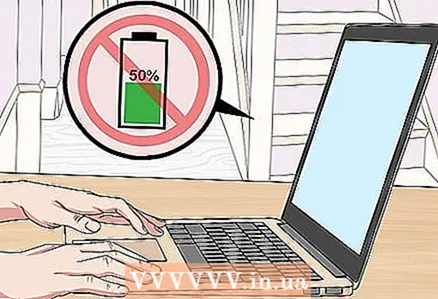 1 ຫຼີກລ້ຽງການສາກແບັດເຕີຣີຕໍ່າກວ່າ 50%. ການສາກແບັດເຕີຣີທີ່ສາກ –ົດ ແລ້ວ 300–500 ຄັ້ງຈະຫຼຸດອາຍຸການ ນຳ ໃຊ້ແບັດເຕີຣີລົງ 30%. ແນວໃດກໍ່ຕາມ, ຖ້າເຈົ້າສາກແບັດເຕີຣີດ້ວຍອັດຕາການປ່ອຍປະມານ 50%, ການຫຼຸດອາຍຸການບໍລິການນີ້ຈະບັນລຸໄດ້ຫຼັງຈາກການສາກ 1000 ເທື່ອ.
1 ຫຼີກລ້ຽງການສາກແບັດເຕີຣີຕໍ່າກວ່າ 50%. ການສາກແບັດເຕີຣີທີ່ສາກ –ົດ ແລ້ວ 300–500 ຄັ້ງຈະຫຼຸດອາຍຸການ ນຳ ໃຊ້ແບັດເຕີຣີລົງ 30%. ແນວໃດກໍ່ຕາມ, ຖ້າເຈົ້າສາກແບັດເຕີຣີດ້ວຍອັດຕາການປ່ອຍປະມານ 50%, ການຫຼຸດອາຍຸການບໍລິການນີ້ຈະບັນລຸໄດ້ຫຼັງຈາກການສາກ 1000 ເທື່ອ. - ໂດຍຫລັກການແລ້ວ, ໃຫ້ສາກແບັດເຕີຣີເມື່ອສາກເຕັມ 20%. ໃນກໍລະນີນີ້, ມັນຈະທົນຕໍ່ກັບຮອບວຽນການໄຫຼ / ໄລ່ 2000 ຄັ້ງກ່ອນທີ່ອາຍຸການບໍລິການຂອງມັນຈະຫຼຸດລົງ 30%.
- ແບັດເຕີຣີ NiCD ສາມາດສາກໄດ້fullyົດທຸກ every ສາມເດືອນ.
 2 ກວດໃຫ້ແນ່ໃຈວ່າຄອມພິວເຕີບໍ່ຮ້ອນເກີນໄປ. ອຸນຫະພູມສູງເຮັດໃຫ້ປະສິດທິພາບຂອງແບັດເຕີຣີຫຼຸດລົງແລະອາດເຮັດໃຫ້ມັນເສຍຫາຍໄດ້. ຖ້າເຈົ້າກໍາລັງໃຊ້ຄອມພິວເຕີຂອງເຈົ້າຢູ່ໃນສະພາບແວດລ້ອມທີ່ມີອຸນຫະພູມສູງ, ກວດໃຫ້ແນ່ໃຈວ່າຊ່ອງຄອມພິວເຕີໂນດບຸກມີຄວາມຊັດເຈນ.
2 ກວດໃຫ້ແນ່ໃຈວ່າຄອມພິວເຕີບໍ່ຮ້ອນເກີນໄປ. ອຸນຫະພູມສູງເຮັດໃຫ້ປະສິດທິພາບຂອງແບັດເຕີຣີຫຼຸດລົງແລະອາດເຮັດໃຫ້ມັນເສຍຫາຍໄດ້. ຖ້າເຈົ້າກໍາລັງໃຊ້ຄອມພິວເຕີຂອງເຈົ້າຢູ່ໃນສະພາບແວດລ້ອມທີ່ມີອຸນຫະພູມສູງ, ກວດໃຫ້ແນ່ໃຈວ່າຊ່ອງຄອມພິວເຕີໂນດບຸກມີຄວາມຊັດເຈນ. - ວາງແລັບທັອບໃສ່ພື້ນທີ່ຮາບພຽງ, ເຢັນເຊັ່ນ: ໂຕະເຮັດວຽກ. ຫຼີກເວັ້ນການຮັກສາແລັບທັອບໄວ້ເທິງຕັກຂອງເຈົ້າ - ນີ້ຂັດຂວາງການໄຫຼວຽນຂອງອາກາດ, ແລະອຸນຫະພູມຮ່າງກາຍຂອງເຈົ້ານໍາໄປສູ່ຄວາມຮ້ອນເພີ່ມເຕີມຂອງອຸປະກອນ.
 3 ເກັບແບັດເຕີຣີໄວ້ໃນສະພາບທີ່ເproperາະສົມ. ຖ້າເຈົ້າຈະບໍ່ໃຊ້ໂນດບຸກເປັນເວລາດົນ, ຖອດແບັດເຕີຣີອອກແລະເກັບມັນໄວ້ທີ່ 20 ° C - 25 ° C.
3 ເກັບແບັດເຕີຣີໄວ້ໃນສະພາບທີ່ເproperາະສົມ. ຖ້າເຈົ້າຈະບໍ່ໃຊ້ໂນດບຸກເປັນເວລາດົນ, ຖອດແບັດເຕີຣີອອກແລະເກັບມັນໄວ້ທີ່ 20 ° C - 25 ° C. - ອັນນີ້ອະນຸຍາດໃຫ້ເກັບແບັດເຕີຣີໄວ້ຫຼາຍເດືອນກ່ອນຈະຕ້ອງສາກໄຟ.
- ຢ່າເກັບແບັດເຕີຣີລິທຽມຖ້າມັນບໍ່ສາກເຕັມ (ເຖິງ 100%).
 4 ຖອດແບັດເຕີຣີອອກເມື່ອຫຼິ້ນຫຼືໃຊ້ໂປຣແກມທີ່ມີປະສິດທິພາບເຊັ່ນ: ຕົວຕັດຕໍ່ວິດີໂອ. ເຮັດອັນນີ້ເພື່ອປ້ອງກັນບໍ່ໃຫ້ແບັດເຕີຣີເສຍຫາຍ.
4 ຖອດແບັດເຕີຣີອອກເມື່ອຫຼິ້ນຫຼືໃຊ້ໂປຣແກມທີ່ມີປະສິດທິພາບເຊັ່ນ: ຕົວຕັດຕໍ່ວິດີໂອ. ເຮັດອັນນີ້ເພື່ອປ້ອງກັນບໍ່ໃຫ້ແບັດເຕີຣີເສຍຫາຍ. - ອຸນຫະພູມສູງຈະເຮັດໃຫ້ອາຍຸແບັດເຕີຣີສັ້ນລົງ, ສະນັ້ນອັນນີ້ແມ່ນຂັ້ນຕອນດີທີ່ສຸດຖ້າເຈົ້າແລ່ນໂປຣແກມທີ່ມີພະລັງເລື້ອຍ often.
 5 ກວດໃຫ້ແນ່ໃຈວ່າໄດ້ສາກແບັດເຕີຣີຕະຫຼອດ. ກົງກັນຂ້າມກັບຄວາມເຊື່ອທີ່ນິຍົມ, ສາຍໄຟທີ່ເຊື່ອມຕໍ່ຖາວອນຈະບໍ່ເຮັດໃຫ້ແບັດເຕີຣີຫຼຸດລົງ. ພວກເຮົາແນະນໍາໃຫ້ທ່ານສາກແບັດເຕີຣີຂ້າມຄືນແລະຖອດສາຍສາກອອກເມື່ອຈໍາເປັນເທົ່ານັ້ນ.
5 ກວດໃຫ້ແນ່ໃຈວ່າໄດ້ສາກແບັດເຕີຣີຕະຫຼອດ. ກົງກັນຂ້າມກັບຄວາມເຊື່ອທີ່ນິຍົມ, ສາຍໄຟທີ່ເຊື່ອມຕໍ່ຖາວອນຈະບໍ່ເຮັດໃຫ້ແບັດເຕີຣີຫຼຸດລົງ. ພວກເຮົາແນະນໍາໃຫ້ທ່ານສາກແບັດເຕີຣີຂ້າມຄືນແລະຖອດສາຍສາກອອກເມື່ອຈໍາເປັນເທົ່ານັ້ນ.
ຄໍາແນະນໍາ
- ຈື່ໄວ້ວ່າ, batteryໍ້ໄຟ ໜ່ວຍ ໃດຈະireົດອາຍຸໃນບາງຈຸດ. ຖ້າວິທີການເຫຼົ່ານີ້ໃຊ້ບໍ່ໄດ້, ໃຫ້ຊື້ແບັດເຕີຣີໃ(່ (ຈາກຮ້ານຂາຍເຄື່ອງອີເລັກໂທຣນິກຫຼືຮ້ານຄ້າອອນໄລນ)).
- ຫຼີກເວັ້ນການເຮັດໃຫ້ແບັດເຕີຣີຂອງທ່ານiningົດຖ້າທ່ານໃຊ້ຄອມພິວເຕີເປັນປະຈໍາ. ເມື່ອຂໍ້ຄວາມແບັດເຕີຣີເຫຼືອ ໜ້ອຍ ປະກົດເທິງ ໜ້າ ຈໍ, ເຊື່ອມຕໍ່ສາຍໄຟໃສ່ກັບແລັບທັອບເພື່ອຍືດອາຍຸການ ນຳ ໃຊ້ແບັດເຕີຣີ.
- ແບັດເຕີຣີລິທຽມສາມາດເຂົ້າສູ່ໂmodeດ "ນອນຫຼັບ" ໄດ້ຖ້າປະໄວ້ດົນchar. ໃນກໍລະນີນີ້, ເອົາແບັດເຕີຣີໄປທີ່ກອງປະຊຸມເພື່ອໃຫ້ຜູ້ຊ່ຽວຊານ“ ຕື່ນ” ມັນ.
ຄຳ ເຕືອນ
- ພຽງແຕ່ເອົາແບັດເຕີຣີເຂົ້າໄປໃນຕູ້ແຊ່ແຂງໃນຖົງພລາສຕິກທີ່ປິດສະ ໜາ. ຖ້າບໍ່ດັ່ງນັ້ນ, ນໍ້າກ້ອນຫຼືນໍ້າອາດເຂົ້າໃສ່andໍ້ໄຟແລະເຮັດໃຫ້ມັນເສຍຫາຍໄດ້.
- ໃສ່ແບັດເຕີຣີ NiCD ແລະ NiMH ໃສ່ໃນຕູ້ແຊ່ແຂງເທົ່ານັ້ນ. ຈື່ໄວ້ວ່າອຸນຫະພູມຕໍ່າສາມາດຫຼຸດອາຍຸການໃຊ້ງານຂອງແບັດເຕີຣີລິທຽມໄດ້.
- ຖ້າເຈົ້າຕັດສິນໃຈທີ່ຈະຖອດແບັດເຕີຣີອອກແລະປ່ຽນແທນຈຸລັງ lithium, ພວກເຮົາແນະນໍາວ່າເຈົ້າບໍ່ຄວນຖອດແບັດເຕີຣີອອກເພາະມັນເປັນອັນຕະລາຍຫຼາຍ.